วิธีลบไอคอนออกจากทาสก์บาร์และปฏิเสธการอัพเกรดเป็น Windows 10
การเปิดตัวระบบปฏิบัติการเวอร์ชันใหม่เกิดขึ้นโดยได้รับความยินยอมจากผู้ใช้โดยสมัครใจ ผู้ที่ค่อนข้างพอใจกับเวอร์ชันปกติบางครั้งก็สงสัยว่าจะปฏิเสธการอัพเกรดเป็น Windows 10 ได้อย่างไร เมื่อตัดสินใจที่จะเก็บระบบเก่าไว้ ผู้ใช้จะถูกบังคับให้ต้องทนกับความไม่สะดวกบางประการ ประกอบด้วยข้อเท็จจริงที่ว่า Update Center จะเตือนคุณเป็นประจำเกี่ยวกับ Windows 10 และส่วนประกอบการติดตั้งจะถูกดาวน์โหลดแม้ว่าจะไม่มีการสำรองข้อมูลก็ตาม
ปีนี้นโยบายการตลาดของ Microsoft เข้มงวดยิ่งขึ้น ขั้นตอนการใช้งาน Windows 10 ที่อัปเดตแสดงถึงตัวเลือกที่ยากต่อการปฏิเสธในทางเทคนิค ขณะนี้ผู้ใช้ได้รับสัญญาณว่าระบบพร้อมสำหรับการอัปเดตซึ่งจะเริ่มในอนาคตอันใกล้นี้ เมื่อก่อนก็เพียงพอที่จะเพิกเฉย แต่ตอนนี้หน้าต่างไม่ปิดแล้ว ความน่าจะเป็นของการฉีดอัตโนมัติเพิ่มขึ้นอย่างมาก และเพื่อป้องกันไม่ให้จำเป็นต้องดำเนินการบางอย่างโดยเฉพาะ
ก่อนอื่นในเว็บอินเตอร์เฟสพร้อมข้อความที่ระบุให้คลิก "ต้องการเวลาเพิ่มเติม" จากนั้น "ยกเลิกการอัปเดตตามกำหนดเวลา" ส่งผลให้พีซีหรือแล็ปท็อปไม่รีบูตโดยไม่คาดคิด และการติดตั้งระบบปฏิบัติการใหม่จะไม่เริ่มโดยอัตโนมัติ
ต้องจำไว้ว่าหน้าต่างการอัพเดตเปลี่ยนแปลงไปตามกาลเวลา มีเวอร์ชันเป็นภาษาอังกฤษซึ่งสามารถปิดใช้งานได้ในลักษณะเดียวกัน (รายการที่จำเป็นในนั้นดูแตกต่างออกไปเล็กน้อย)

เมื่อพิจารณาถึงสิ่งนี้ จะต้องดำเนินการแก้ไขปัญหาชั่วคราวให้เสร็จสิ้นด้วยวิธีการที่นำเสนอด้านล่าง ซึ่งป้องกันการติดตั้งระบบปฏิบัติการใหม่ได้อย่างมีประสิทธิภาพ
ในความต่อเนื่องจะละทิ้ง Windows 10 ได้อย่างไรหากผู้ใช้ไม่ต้องการ แต่ความต้องการการอัปเดตระบบปฏิบัติการปัจจุบันเป็นประจำยังคงอยู่
ขณะนี้ Microsoft ยังคงอนุญาตให้คุณยกเลิกการอัพเดตได้ บทความนี้จะอธิบายขั้นตอนในการป้องกันการเปลี่ยนแปลงและการเตือนเกี่ยวกับระบบปฏิบัติการเวอร์ชันใหม่ นอกจากนี้คำอธิบายเกี่ยวกับวิธีปฏิเสธการติดตั้ง Windows 10 และหากต้องการให้คืนทุกอย่างกลับสู่ตำแหน่งเดิม ในกรณีที่เกิดการโหลดอัตโนมัติ เอกสารเกี่ยวกับวิธีการลบระบบปฏิบัติการและส่งคืนระบบปฏิบัติการเก่าจะเป็นประโยชน์ สิ่งเหล่านี้เผยแพร่ต่อสาธารณะบนอินเทอร์เน็ตและทุกคนสามารถเข้าถึงได้โดยเฉพาะในแหล่งข้อมูลนี้
ขั้นแรก การดำเนินการที่ประสบความสำเร็จซึ่งวางรากฐานสำหรับการปิดกั้นการเปลี่ยนแปลงอย่างมีประสิทธิผล ประกอบด้วยการติดตั้งและดาวน์โหลดการอัปเดตไคลเอ็นต์จากเว็บไซต์ Microsoft อย่างเป็นทางการ ทรัพยากรที่ให้ไว้ด้านล่างนี้จะถูกเลื่อนจนกระทั่งส่วนประกอบที่จำเป็นสำหรับการดาวน์โหลดปรากฏขึ้น:
- https://support.microsoft.com/ru-ru/kb/3075851 - สำหรับ "เจ็ด"
- https://support.microsoft.com/ru-ru/kb/3065988 - สำหรับรุ่นที่ใหม่กว่า
เมื่อการติดตั้งและโหลดส่วนประกอบเหล่านี้เสร็จสิ้น พีซีจะรีสตาร์ท นี่เป็นเงื่อนไขที่จำเป็นสำหรับการดำเนินการตามขั้นตอนซึ่งเป้าหมายยังคงปิดการใช้งานการเปลี่ยนแปลงทันที
การใช้ Registry Editor เพื่อป้องกันการแนะนำระบบปฏิบัติการใหม่อย่างมีประสิทธิภาพ
หลังจากรีสตาร์ทเสร็จแล้ว คุณควรเปิดตัวแก้ไขรีจิสทรี เพื่อจุดประสงค์นี้จะใช้ปุ่ม Win และ R พร้อมกันทำให้คุณสามารถป้อนคำสั่ง regedit และเริ่มการทำงานโดยใช้ Enter ส่วน HKEY_LOCAL_MACHINE\ SOFTWARE\ Policies\ Microsoft\ Windows\ จะเปิดขึ้นทางด้านซ้าย
หาก WindowsUpdate อยู่ในตำแหน่งที่ระบุ ผู้ใช้จะคลิกที่ตำแหน่งนั้น มิฉะนั้นการคลิกที่ "พาร์ติชันปัจจุบัน", "สร้าง" และ "ส่วน" สลับกันน่าจะเป็นประโยชน์ ชื่อ WindowsUpdate ถูกกำหนดไว้ และผู้ใช้จะถูกโอนไปยังส่วนประกอบระบบปฏิบัติการที่เพิ่งได้มา
ถัดไปคุณต้องคลิกขวาที่พื้นที่ว่างในตัวแก้ไขรีจิสทรีเลือก "ใหม่" ค่า DWORD 32 บิตและสร้างการกำหนดใหม่ DisableOSUpgrade หากต้องการดำเนินการต่อ ผู้ใช้ดับเบิลคลิกบนส่วนประกอบที่ปรากฏขึ้นและกำหนดพารามิเตอร์ 1 (หนึ่ง) สำหรับส่วนประกอบนั้น

ตัวแก้ไขรีจิสทรีจะปิดลงและระบบจะรีสตาร์ท สิ่งที่สำคัญที่สุดคือคุณภาพของการทำความสะอาดพีซีจากส่วนประกอบของการนำระบบปฏิบัติการใหม่ไปใช้ ดังนั้น หากมี จะต้องลบทางลัด "รับ Windows 10" ออกจากทาสก์บาร์ การดำเนินการนี้อาจจำเป็นต้องดำเนินการในระยะก่อนหน้านี้
ในปีนี้ Microsoft ได้ประกาศการพัฒนาคำแนะนำของตนเองเพื่อป้องกันการเปิดตัวระบบปฏิบัติการเวอร์ชันใหม่ ซึ่งสร้างความประหลาดใจให้กับผู้ใช้อย่างแท้จริง ตอนนี้เจ้าของพีซีที่มีระบบรุ่นเก่าควรทำการปรับเปลี่ยนค่าพารามิเตอร์รีจิสทรี 2 ค่า ลำดับของการแปลงอันแรกได้อธิบายไว้ก่อนหน้านี้ (HKLM ย่อมาจาก HKEY_LOCAL_MACHINE) เพื่อให้การปรับวินาทีเสร็จสมบูรณ์ จะใช้ DWORD แบบ 32 บิต แม้ในระบบ 64 บิตก็ตาม จากนั้นเมื่อไม่มีพารามิเตอร์ที่มีชื่อดังกล่าว พารามิเตอร์เหล่านั้นจะถูกสร้างแยกกัน:
- HKLM\ SOFTWARE\ Policies\ Microsoft\ Windows\ WindowsUpdate, ค่า DWORD: DisableOSUpgrade = 1,
- HKLM\Software\Microsoft\ Windows\ CurrentVersion\ WindowsUpdate\ OSUpgrade, DWORD: อนุญาตการจอง = 0,
- การติดตั้ง HKLM\ SOFTWARE\ Policies\ Microsoft\ Windows\ Gwx ไม่ใช่เรื่องเสียหาย ค่า DWORD: DisableGwx = 1
เมื่อการปรับเปลี่ยนเหล่านี้เสร็จสิ้น ระบบจะรีสตาร์ทพร้อมกับการรีบูตคอมพิวเตอร์ หากดูเหมือนว่าเป็นไปไม่ได้ที่จะแปลงการตั้งค่ารีจิสทรีเหล่านี้ด้วยตนเอง ขอแนะนำให้ใช้โปรแกรม Never 10 ผลิตภัณฑ์ไอทีนี้จะปิดใช้งานการเปลี่ยนแปลงและลบส่วนประกอบการติดตั้งโดยที่ผู้ใช้ไม่ต้องดำเนินการใด ๆ ในโหมดอัตโนมัติ
คำแนะนำอย่างเป็นทางการจาก Microsoft มีอยู่ในทรัพยากร https://support.microsoft.com/ru-ru/kb/3080351
กำลังลบโฟลเดอร์ $Windows.~BT
ที่เก็บข้อมูลที่ระบุอยู่บนพาร์ติชันระบบของดิสก์ ศูนย์อัปเดตจะวางส่วนประกอบการอัปเดตระบบไว้ที่นั่น มันถูกซ่อนไว้และใช้หน่วยความจำถึง 4 กิกะไบต์ เมื่อพิจารณาว่าผู้ใช้พยายามป้องกันการใช้งานระบบปฏิบัติการที่อัปเดต จึงไม่มีประโยชน์ที่จะบันทึกมัน
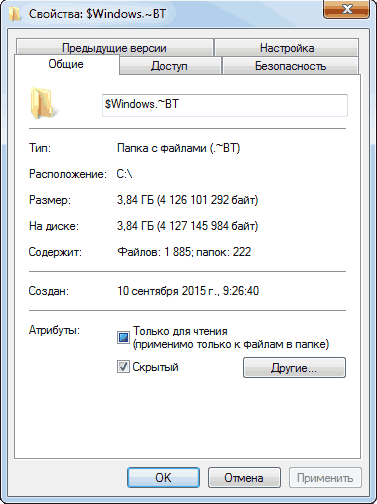
หากต้องการลบโฟลเดอร์ $Windows.~BT ให้กด Win และ R พร้อมกัน ป้อน cleanmgr และยืนยันทั้งหมดนี้ด้วย Enter หรือ Ok เป็นผลให้มีการเปิดตัวผลิตภัณฑ์การเปิดตัวดิสก์ไอที ในอินเทอร์เฟซจะมีปุ่ม "ล้างไฟล์ระบบ" ซึ่งจะต้องคลิกและให้เวลาในการดำเนินการให้เสร็จสิ้น
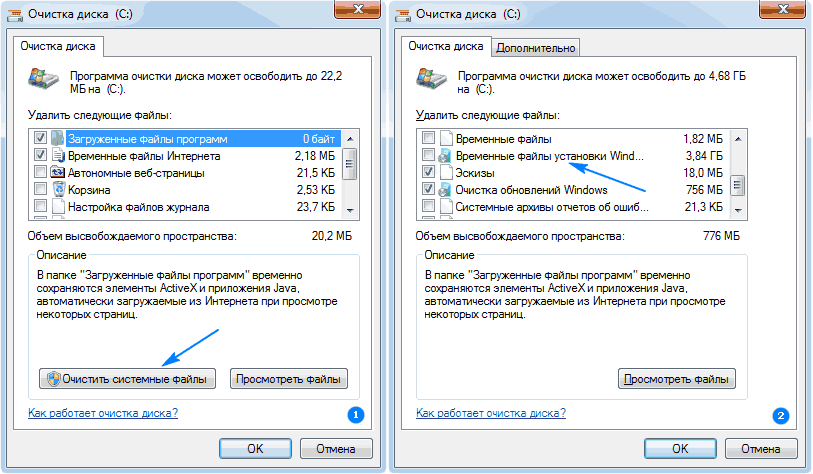
ในแท็บที่เปิดขึ้น ให้ทำเครื่องหมายส่วน "ไฟล์การติดตั้ง Windows ชั่วคราว" แล้วคลิกตกลง เมื่อการฆ่าเชื้อเสร็จสิ้น พีซีจะรีบูต ผลิตภัณฑ์ไอทีที่กล่าวถึงก่อนหน้านี้จะกำจัดสิ่งที่บันทึกไว้เมื่อเปิดแล็ปท็อป
การลบทางลัดรับ Windows 10 (GWX.exe)
ความจำเป็นในการลบออกได้ถูกกล่าวถึงไปแล้วก่อนหน้านี้ ด้านล่างนี้เป็นคำแนะนำโดยละเอียดเกี่ยวกับวิธีการทำเช่นนี้ จำเป็นต้องมีรายละเอียดอัลกอริทึมเพื่อทำให้รูปภาพสมบูรณ์และทำตามคำแนะนำก่อนหน้าที่อาจมีประโยชน์
ก่อนอื่นคุณต้องเข้าสู่ "แผงควบคุม", "Windows Update" หลังจากนี้ เลือกส่วน "การอัปเดตที่ติดตั้ง" ถัดไปผู้ใช้พบ KB3035583 คลิกที่มันแล้วเลือก "ลบ" เมื่อเสร็จสิ้นขั้นตอนเหล่านี้ พีซีจะรีบูต เวทีจบลงด้วยการเยี่ยมชม Renewal Center อีกครั้ง
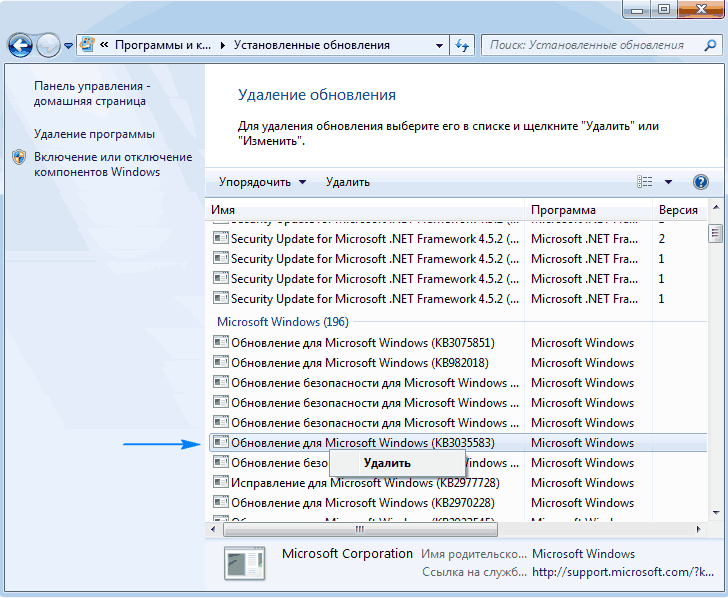
ในนั้นผู้ใช้เข้าสู่ส่วน "ค้นหาการอัปเดต" ซึ่งอยู่ในเมนูด้านซ้าย รอสักครู่แล้วคลิก "พบการอัปเดตที่สำคัญ" รายการที่ปรากฏควรมี KB3035583 ที่กล่าวถึงก่อนหน้านี้ หลังจากคลิกแล้ว คุณควรคลิก "ซ่อนการอัปเดต"
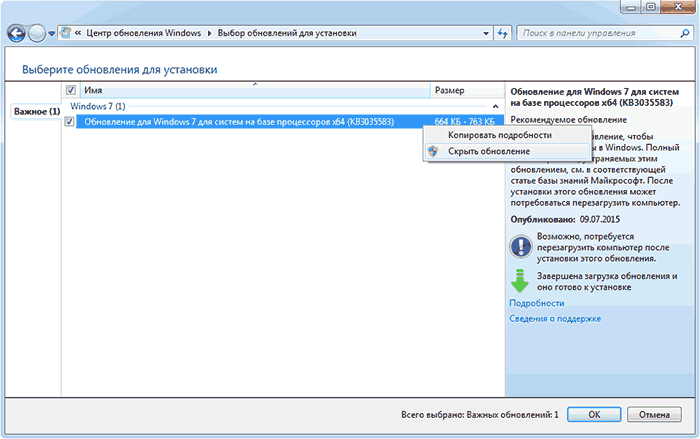
ผลลัพธ์ของความพยายามเหล่านี้และความพยายามก่อนหน้านี้ก็คือทางลัด Windows 10 จะถูกลบออก และการแนะนำ "สิบ" จะถูกยกเลิกโดยสิ้นเชิง
หากทางลัดปรากฏขึ้นอีกครั้งโดยไม่ทราบสาเหตุ อัลกอริธึมการดำเนินการต่อไปนี้จะช่วยได้:
- ทำซ้ำขั้นตอนที่นำเสนอก่อนหน้านี้ซ้ำแล้วซ้ำอีก
- เมื่อดำเนินการทั้งหมดเสร็จแล้ว ส่วน HKEY_LOCAL_MACHINE\ SOFTWARE\ Policies\ Microsoft\ Windows\ Gwx จะถูกสร้างขึ้นในรีจิสทรี ข้างในนั้นสร้าง DWORD32 ด้วยชื่อ DisableGwx และค่า 1 เมื่อเสร็จแล้วทุกอย่างจะทำงานได้อย่างแน่นอน
จนกระทั่งฤดูใบไม้ร่วงปีที่แล้ว อัลกอริธึมที่นำเสนอมีประสิทธิภาพมาก ทำให้สามารถมั่นใจได้ว่าข้อเสนอการอัพเดทไม่ปรากฏขึ้นและส่วนประกอบการติดตั้งระบบปฏิบัติการไม่ได้โหลด ผลลัพธ์ก็อยู่ที่นั่นเสมอ
การปรากฏของการเปลี่ยนแปลง "ความเข้ากันได้" ถัดไปสำหรับเวอร์ชันเก่าทำให้ผู้ใช้กลับไปยังตำแหน่งก่อนหน้าเพื่อค้นหาวิธีแก้ไขปัญหาอีกครั้ง คำแนะนำเร่งด่วนสำหรับการดำเนินการตาม "สิบ" กลับมาดำเนินการต่อแล้ว
วิธีปฏิเสธการอัพเกรดเป็น Windows 10 ยังคงต้องรอดูอีกครั้ง มีวิธีแก้ปัญหาที่รุนแรงซึ่งไม่เหมาะสำหรับทุกคน การปิดใช้งานระบบอัปเดตโดยสมบูรณ์นั้นเป็นไปได้ในทางเทคนิค แต่ผู้เชี่ยวชาญไม่แนะนำ เนื่องจากหลังจากนี้คุณจะต้องดาวน์โหลดส่วนประกอบความปลอดภัยจาก Microsoft ด้วยตัวเอง
วิธีที่รุนแรงน้อยกว่าคือการลบและซ่อนการเปลี่ยนแปลงต่อไปนี้:
- KB2952664, KB2977759, KB3083710 - สำหรับ Windows 7 (อาจไม่มีตำแหน่งที่สองในรายการก็ไม่เป็นไร)
- KB2976978, KB3083711 - สำหรับ Windows 8.1
เป็นไปได้มากว่าอัลกอริทึมนี้จะช่วยได้ นอกจากนี้ ผลิตภัณฑ์ไอทีใหม่ GWX Control Panel ยังเผยแพร่สู่สาธารณะอีกด้วย มันจะลบทางลัดโดยอัตโนมัติ
การคืนอิมเมจระบบเป็นสถานะก่อนหน้า
มันเกิดขึ้นที่ข้อดีของเวอร์ชันใหม่โน้มน้าวให้ผู้ใช้ใช้ "สิบอันดับแรก" หลังจากดำเนินการตามที่อธิบายไว้ทั้งหมด หากคุณตัดสินใจติดตั้ง Windows 10 คุณต้องทำตามขั้นตอนต่อไปนี้:
- ในศูนย์อัปเดตคุณควรป้อนรายการอัปเดตที่ซ่อนอยู่และเปิดใช้งาน KB3035583 อีกครั้ง
- ในตัวแก้ไขรีจิสทรีจะมีการปรับเปลี่ยนส่วนประกอบ DisableOSUpgrade ในบางกรณีจะถูกลบออกด้วยซ้ำ
จากนั้นคุณควรเริ่มติดตั้งการอัปเดตที่จำเป็นทั้งหมด รีบูทระบบปฏิบัติการและพีซี หลังจากนั้นครู่หนึ่งระบบจะเสนอให้รับ Windows 10 อีกครั้งเพื่อทำความคุ้นเคยกับข้อดีทั้งหมดของมัน
